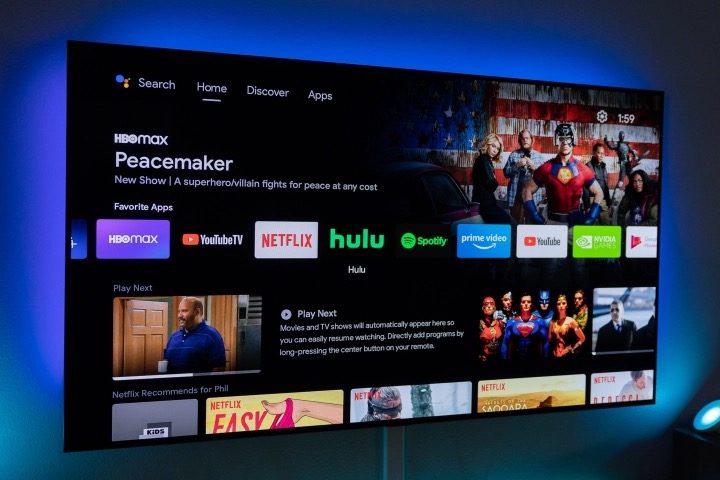Probablemente ha pasado por tu cabeza, probablemente no, pero tu Android TV funciona casi exactamente igual que un celular o tableta con Android. Eso significa que puedes descargar todo tipo de contenidos y no solo apps, y si bien una de las principales limitantes es que los televisores Android TV suelen tener un espacio de almacenamiento bastante reducido que suele ser lo justo para aplicaciones como Netflix, Prime Video, Spotify, vaya, tus servicios de streaming preferidos. Bueno, pues vamos a contarte cómo funcionan las descargas en Android TV y qué uso creemos que tienen realmente.
Lo básico: cómo funcionan las descargas en Android TV
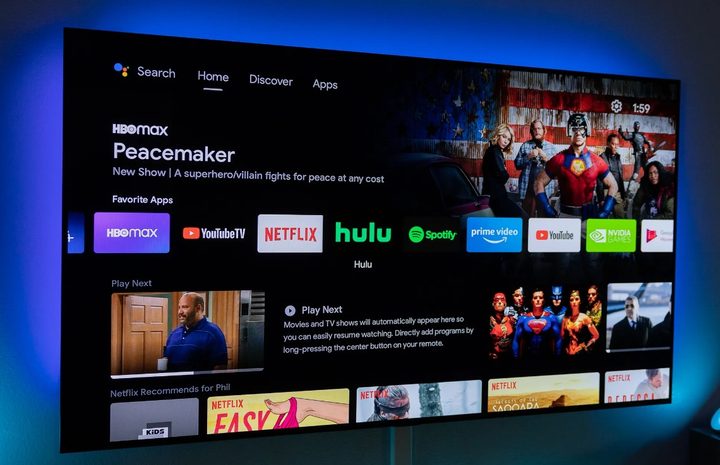
En pocas palabras, como en tu celular, pero de una forma mucho más restringida y sobre todo, absolutamente más insufrible. Imagínalo como esas versiones primigenias de Android, como KitKat y aún así nos referimos a algo mucho peor por situaciones tan evidentes como que tendrás que teclear usando un control remoto y en una interfaz diseñada para que encuentres un contenido para ver, no para enviar un mensaje o navegar en redes sociales.
Aún así, creemos que hay apps que pueden resultar bastante útiles en tu Android TV, como el navegador Chrome o el reproductor VCL. Sin embargo, para instalar estas aplicaciones tendrás que trasladarlas ya sea a través de un pendrive USB o a través de aplicaciones como Send files to TV.
Si optas por cargar un contenido a tu TV a través de una pendrive USB debes saber que tu Android TV es compatible con varios formatos de audio y video, así que si tienes alguno compatible y quieres reproducirlo en tu TV simplemente insértala y busca en la sección de apps la opción Media. Dentro verás tres opciones: All Media, Videos y Photos. Si tu USB tiene algún archivo compatible, simplemente ejecútalo. Esta opción nos parece la más sencilla para reproducir algún archivo de video que quieres ver en tu TV y que no puedes enviar a partir de la función Cast o AirPlay si usas un iPhone.
Ahora, la opción de user un pendrive USB en tu Android TV puede ser poco útil si no dispones de una PC o un adaptador compatible con tu celular (algo que consideramos poco probable). Si estos casos te resultan familiares, creemos que la forma más sencilla de enviar contenido previamente descargado en tu celular es utilizar la app Send files to TV.
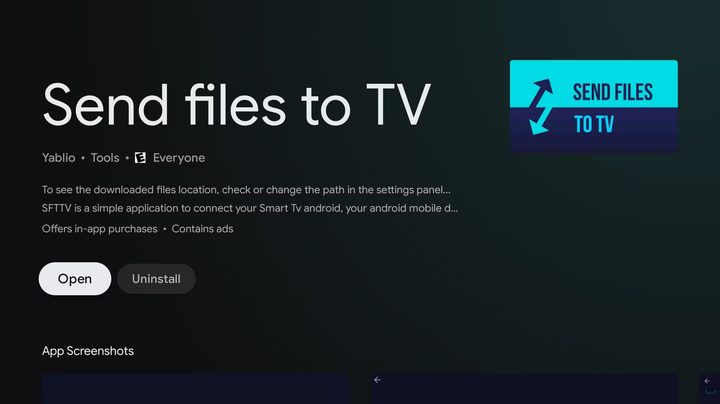
Para usarla, simplemente instálala en tu celular a través de la Play Store y en tu TV también desde la Play Store. Una vez que esté en ambos dispositivos, en tu TV y tu celular habilita los permisos de la app. Ahora, en tu celular, selecciona la opcion Send y elige el archivo que quieres enviar. Te sugerimos que antes de hacer este paso identifiques en qué carpeta de tu Android está el contenido que deseas enviar.
Ahora en tu TV verás un gráfico que muestra el estado de la transferencia del archivo. Una vez que finalice la descarga, simplemente ejecuta el archivo.
¿Qué uso tienen realmente las descargas en Android TV?
A esta altura de la guía debería ser bastante claro: las descargas sirven para transferir archivos de audio, video o incluso una APK a tu televisor y son útiles para reproducir música o películas. Sin embargo, gracias a la popularidad del streaming reproducir esta clase de contenidos en una Android TV puede resultar más sencillo a través de la app nativa (por ejemplo Netflix o Spotify) que hacerlo a través de una descarga dentro de la misma TV (tendrías que tener instalada la APK de Chrome) o enviándola desde un pendrive USB o a través de apps como Send files to TV.
Por otra parte, hay que señalar que no es posible descargar películas o canciones en Android TV como harías en un celular a través de apps como Netflix o Spotify. Si bien no tenemos una respuesta precisa para esto, lo más probable es que se deba a que los televisores con Android TV están pensados para usarse en casas con conexiones estables a wifi.